O que é
Esta atividade orienta como realizar o cadastro de um profissional no sistema ERP Autcom, utilizando o acesso através do cadastro de clientes. Este procedimento é essencial para vincular profissionais às vendas e permitir a geração de comissões por pontos.
O cadastro do profissional, também conhecido como “Cadastro de Diversos“, é um pré-requisito para que ele possa ser indicado em uma venda e acumular pontos. O processo garante que o sistema identifique corretamente o profissional e credite a pontuação correspondente.
Caminho para acessar
Para cadastrar um cliente, no menu principal do ERP Autcom, localizado à esquerda do sistema, clique na opção Cadastros [1], opção Clientes [2]:
Caminho de acesso: Cadastros/Clientes – frmCadClientes
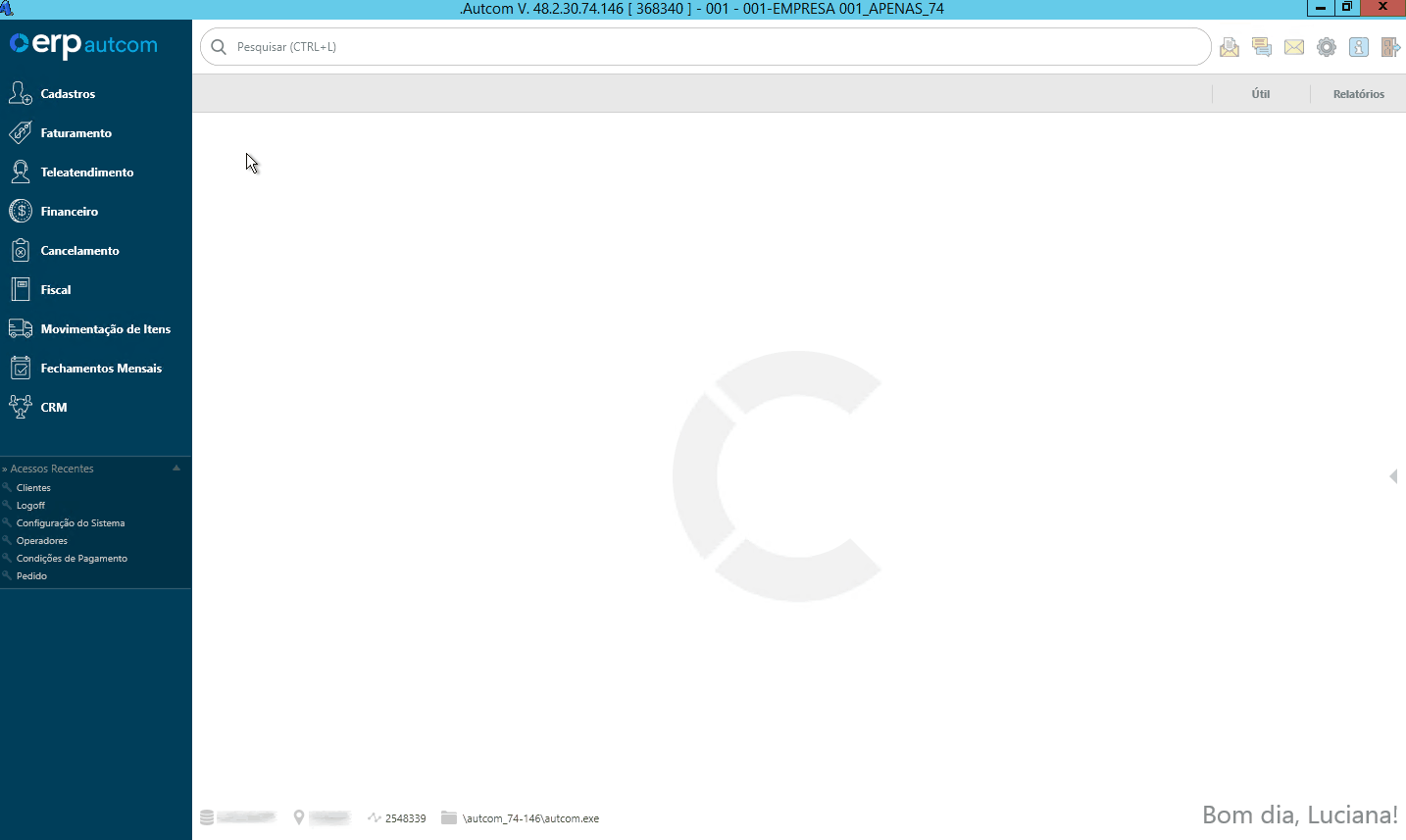
Para a versão clássica do ERP Autcom o caminho é:
Caminho de acesso: Principal/Manutenção de Cadastros/Clientes – frmCadClientes
Precisa configurar
O profissional precisa estar cadastrado como cliente. Caso contrário, consulte o procedimento Cadastrar Cliente para Faturamento.
Como fazer
Para cadastrar um profissional utilizando o acesso através do cadastro de clientes, no menu principal do ERP Autcom, localizado à esquerda do sistema, clique na opção Cadastros [1], opção Clientes [2]:
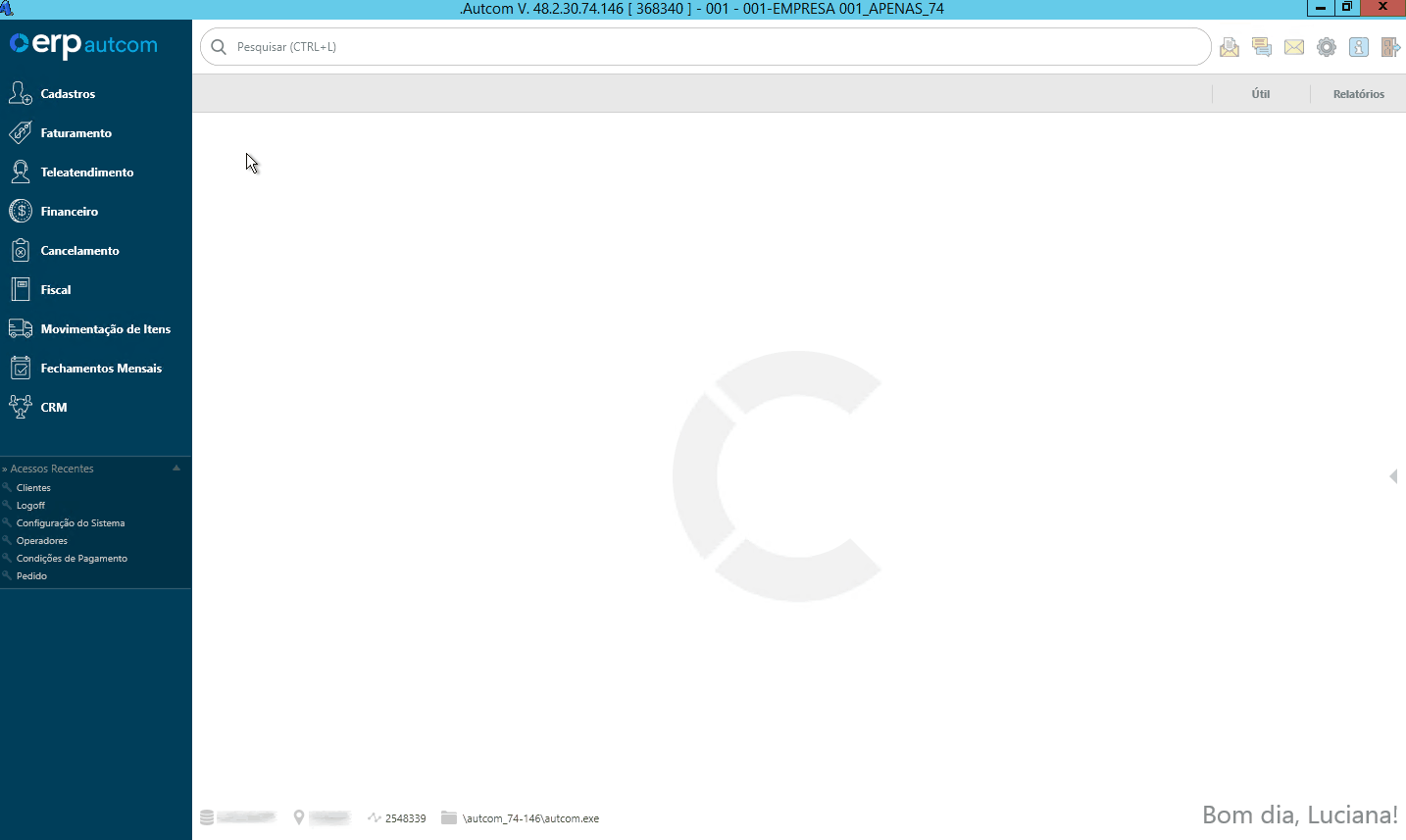
Na tela Cadastro de Clientes, clique no botão PESQUISAR [1] para pesquisar e selecionar [2] o registro para manutenção:
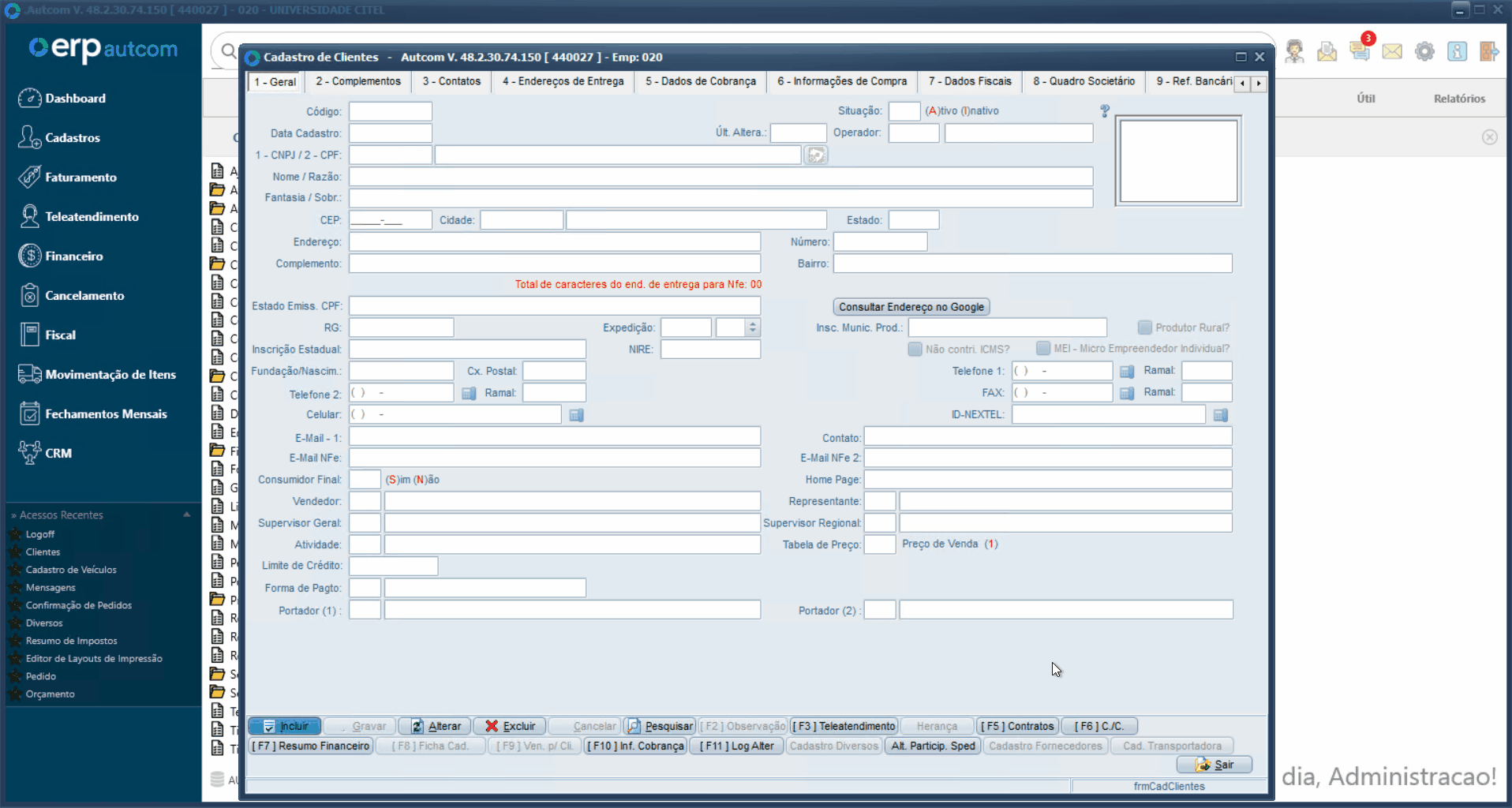
Com o cliente já pesquisado, clique no botão “Cadastro Diversos” [1] e, em seguida, confirme a geração do cadastro clicando em “Sim” [2]. É importante que anote o código que será exibido na tela [3].
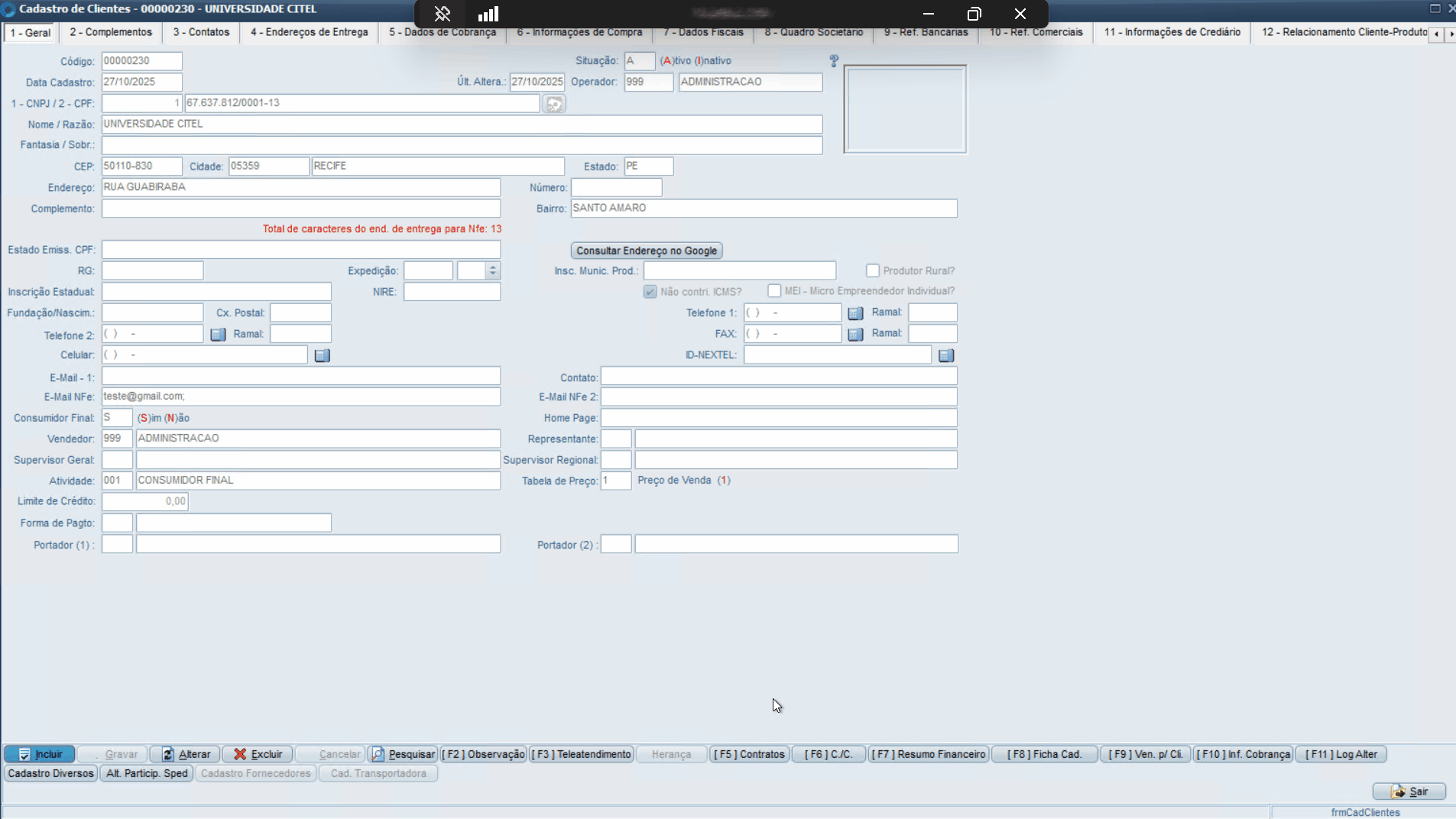
Uma vez concluído esse processo, o cadastro será salvo e estará disponível para ser utilizado.
Para realizar a manutenção (alterar e excluir) de um profissional, consulte a atividade Fazer manutenção no cadastro de profissionais.